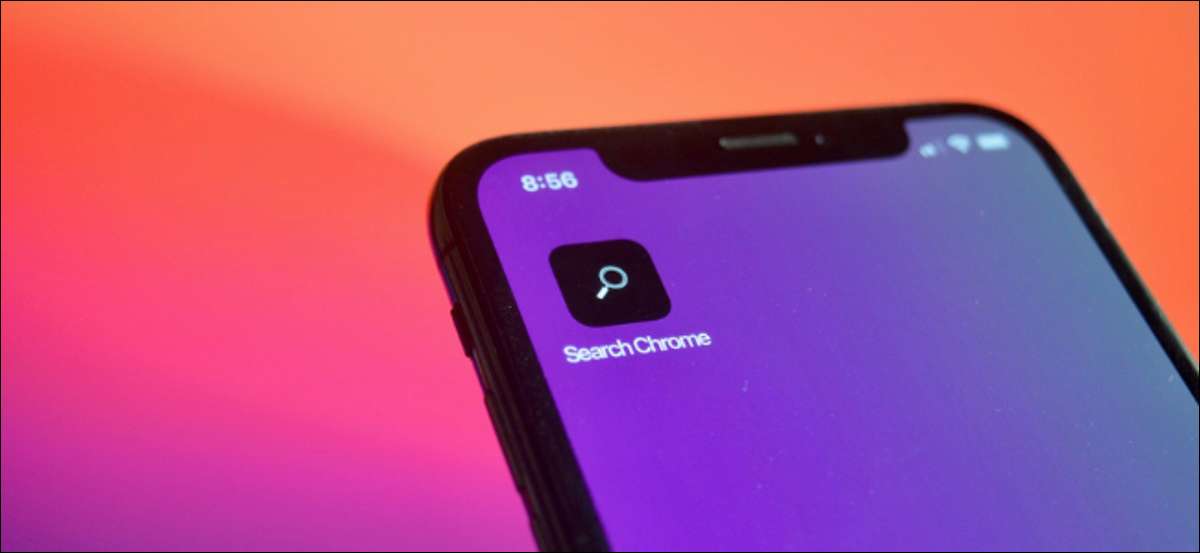
Il y a une myriade de façons de [dix] lancer un raccourci, Y compris à partir de l'application raccourcis, SIRI et Widgets. Mais le moyen le plus rapide consiste à utiliser un raccourci d'écran d'accueil. Voici comment utiliser les raccourcis directement à partir de l'écran d'accueil iPhone et iPad.
Il existe un avantage clair pour lancer des raccourcis directement à partir de l'écran d'accueil. Si vous exécutez iOS 14.3 et iPados 14.3 ou plus, vous pouvez exécuter et utiliser des raccourcis sans ouvrir l'application de raccourcis. Si c'est un raccourci sans tête sans interaction, le raccourci sera juste exécuté seul et vous verrez une notification.
Si c'est un raccourci interactif, vous verrez une carte d'interface utilisateur compacte en haut de l'écran où vous pouvez effectuer des sélections, entrer des données et plus encore. Les Raccourcis widget fournit également la même fonctionnalité, mais cela prend beaucoup d'espace. Vous pouvez avoir quatre icônes de raccourci à la place d'un seul widget de raccourci.
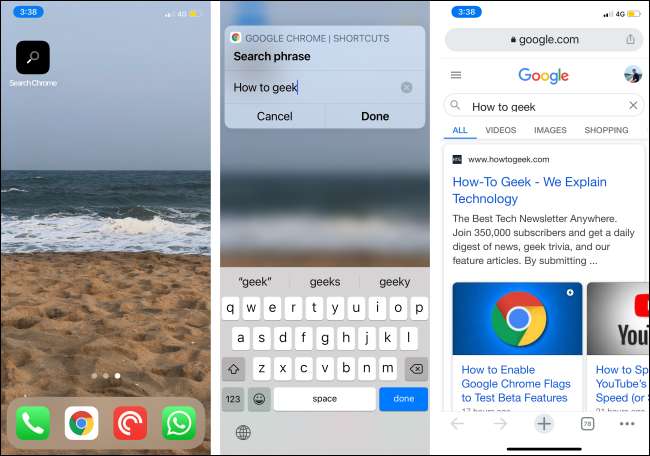
Vous pouvez ajouter un raccourci à l'écran d'accueil (avec un nom et une icône personnalisés) à partir de l'application de raccourcis.
EN RELATION: Comment ouvrir des applications, des sites Web et des raccourcis de la recherche sur iPhone et iPad
Ouvrez l'application "raccourcis" sur votre iPhone ou iPad (vous pouvez le faire rapidement en utilisant la fonction de recherche universelle. ).
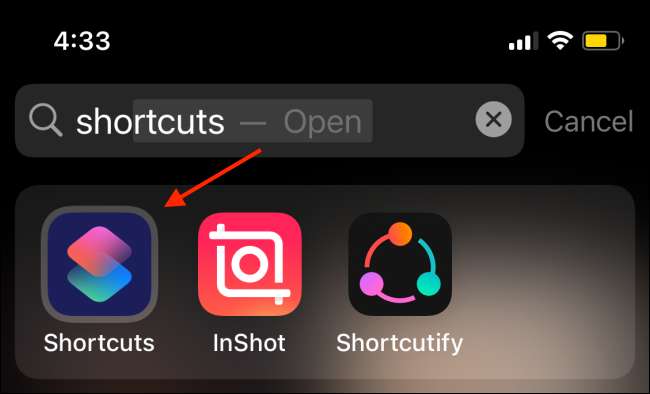
Allez dans l'onglet "Mes raccourcis" et appuyez sur la touche MENU à trois points du raccourci que vous souhaitez ajouter à votre écran d'accueil.
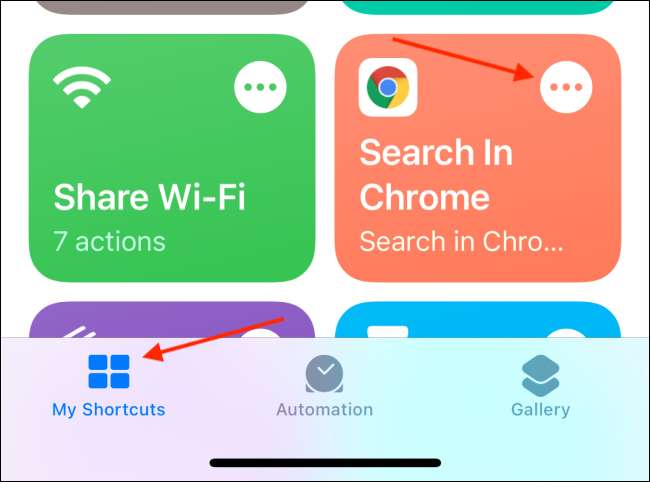
Appuyez sur le bouton de menu à trois points dans le coin supérieur droit de l'écran.
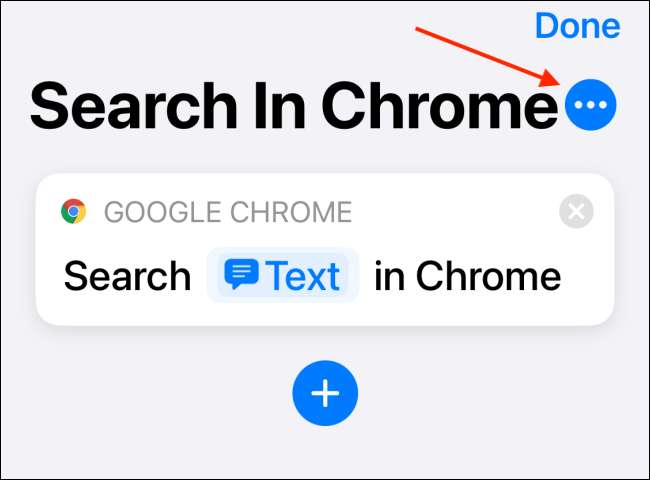
À partir de l'écran "Détails", sélectionnez le bouton "Ajouter à l'écran d'accueil".

Sur cette page, vous pouvez personnaliser l'icône de raccourci et son nom. Appuyez sur l'icône pour le changer.
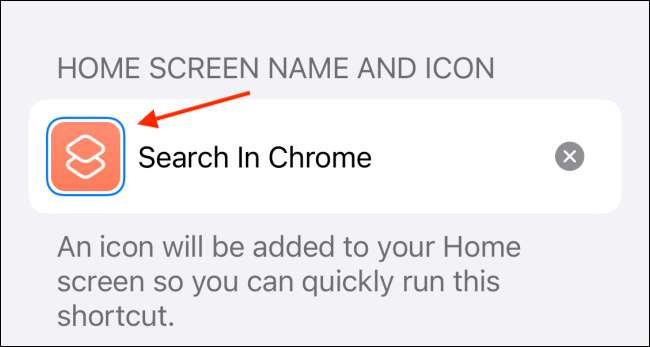
Vous pouvez ajouter une icône de la Application de fichiers, Ou vous pouvez sélectionner une photo de l'application Photos. Dans cet exemple, nous utiliserons l'application Photos. Appuyez sur l'option "Choisir la photo".
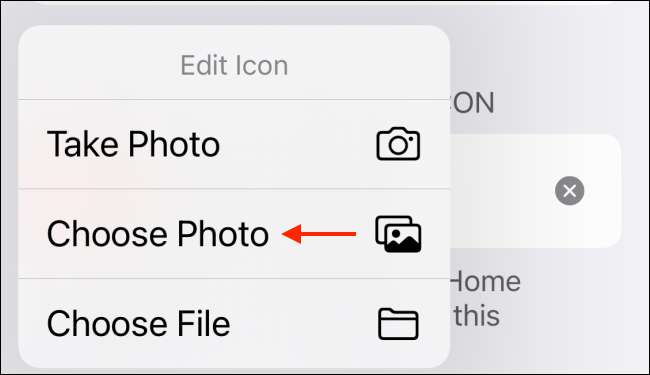
Sélectionnez la photo que vous souhaitez utiliser comme icône.
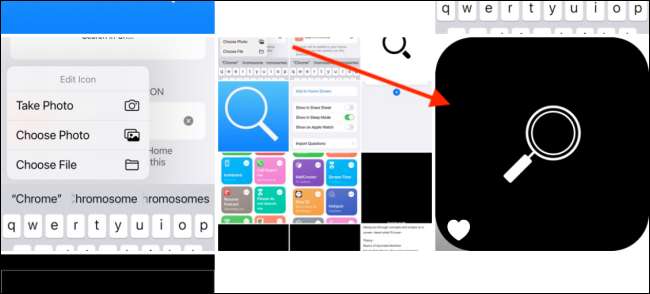
Vous pouvez maintenant effectuer un zoom avant ou arrière de la photo si vous le souhaitez. Appuyez ensuite sur le bouton "Choisir".
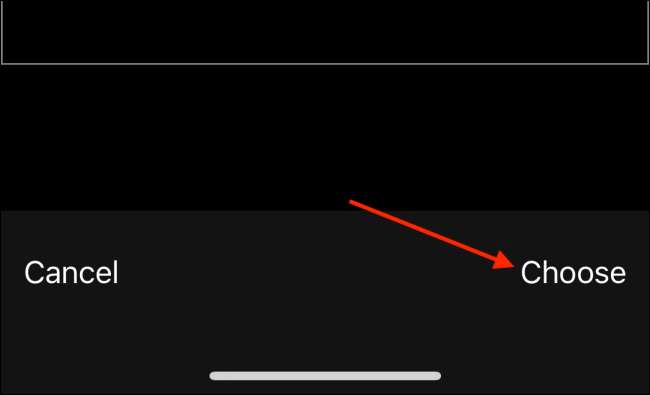
Vous pouvez modifier le nom du raccourci si vous voulez. Une fois que vous avez terminé, sélectionnez le bouton "Ajouter".

Le raccourci sera maintenant ajouté à l'écran d'accueil. Appuyez sur l'icône de raccourci sur votre écran d'accueil pour exécuter le raccourci.
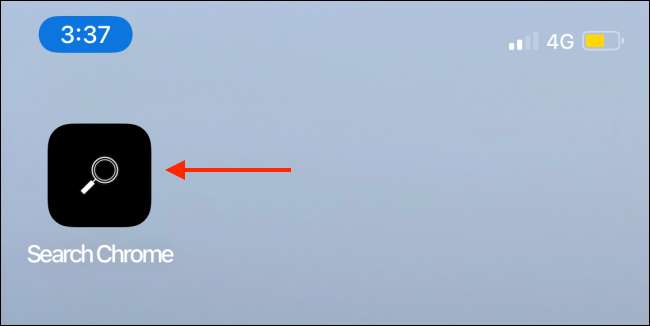
Si vous n'avez plus besoin de raccourci, appuyez simplement sur l'icône de raccourci et choisissez le " Supprimer le signet "Option.
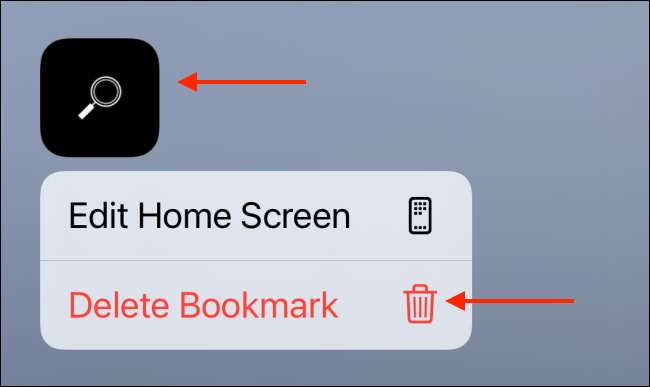
Dans le message contextuel, appuyez sur le bouton "Supprimer". Le raccourci sera désormais supprimé de votre écran d'accueil.

Les raccourcis tiers sont la meilleure partie de l'utilisation de l'application de raccourcis. Vous pouvez ajouter des fonctionnalités supplémentaires à votre iPhone ou iPad sans rien faire! Voici comment trouver et ajouter de superbes raccourcis tiers .
EN RELATION: Comment trouver et installer des raccourcis tiers sur iPhone et iPad







